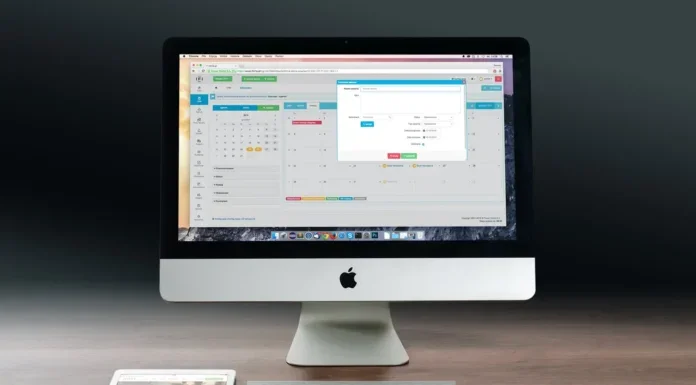Čím jsou moderní počítače technologicky vyspělejší, tím častěji se v nich objevují různé chyby. Možnosti moderních počítačů jsou neuvěřitelně široké, s počítačem můžete dělat cokoli. To může často způsobovat konflikty mezi aplikacemi a dokonce i v samotném systému. Všechny takové chyby se zaznamenávají do speciálních dokumentů, kterým se říká protokoly. Počítače Mac mají tuto funkci
Jak zobrazit systémový protokol na Macu
V počítači Mac jsou k dispozici systémové protokoly, které vám pomohou sledovat a diagnostikovat chyby v počítači. Jsou uloženy jako textové dokumenty na systémové jednotce počítače Mac. A systém macOS má dokonce speciální aplikaci pro prohlížení takových dokumentů.
Jak zobrazit systémové protokoly v aplikaci Konzola
Nejjednodušší způsob, jak najít systémové protokoly, je použít aplikaci Konzola. Opravdu to není tak složité. Stačí jen zadat příkaz :
- Spusťte konzolu, což můžete provést vyhledáním Spotlight stisknutím kláves Command+Mezerník, zadejte „Console“ a stiskněte Enter.

- Aplikaci Console najdete také v nabídce Finder > Applications > Utilities > Console.
- Ve výchozím nastavení se po spuštění aplikace zobrazí seznam konzolových zpráv z počítače.
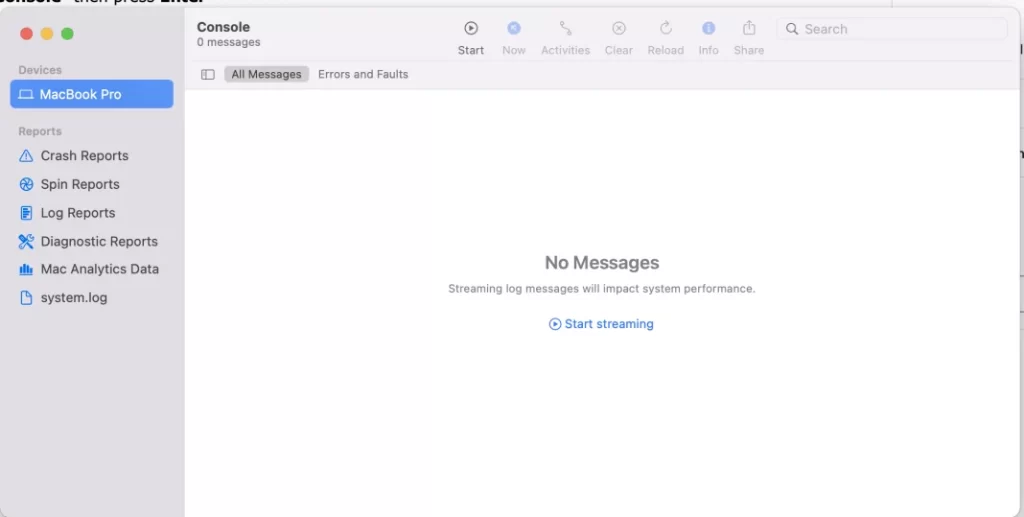
- Chcete-li zobrazit pouze chybová hlášení, můžete zaškrtnout políčko „Chyby a závady“.
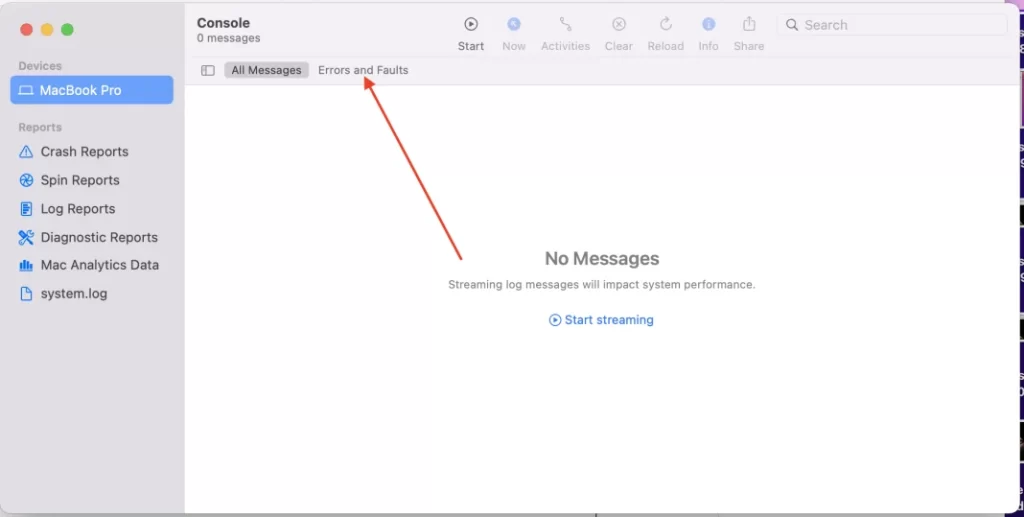
- K vyhledání požadovaného typu chyby můžete také použít vyhledávací pole.
Všechny ostatní protokoly jsou k dispozici v části Zprávy. Chcete-li zobrazit protokoly o pádu a zavěšení aplikace, musíte přejít do sekce System Reports nebo User Reports, v závislosti na typu vaší aplikace. Takové protokoly se obvykle zobrazují s příponou .crash, .diag a .spin. Klepnutím na ně je zobrazíte v podokně Informace.
Jak zkopírovat protokoly do textového dokumentu
Všechna data z protokolů můžete zkopírovat do textového dokumentu a předat je vývojářům, aby je mohli analyzovat a usnadnit jim opravu chyb. K tomu potřebujete:
- Klikněte na možnost Upravit

- Poté vyberte možnost Vybrat vše a vyberte všechny zprávy na aktuální obrazovce.
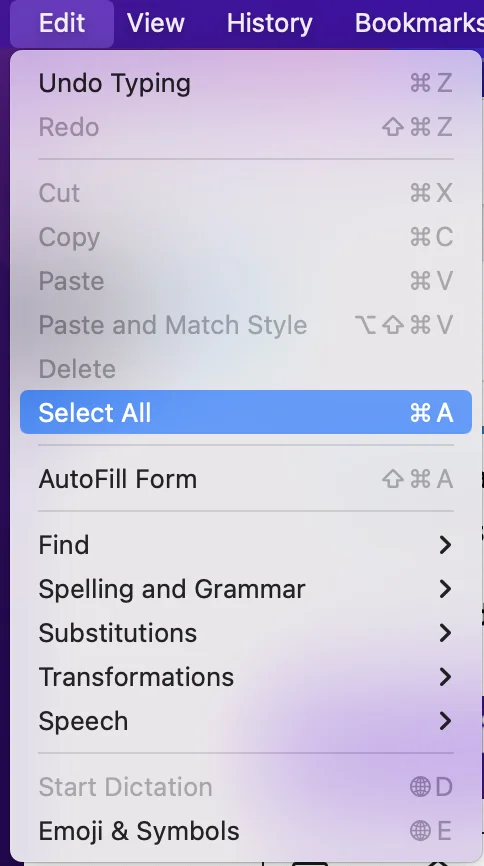
- Poté je třeba znovu přejít do nabídky Úpravy a výběrem možnosti Kopírovat je zkopírovat do schránky.
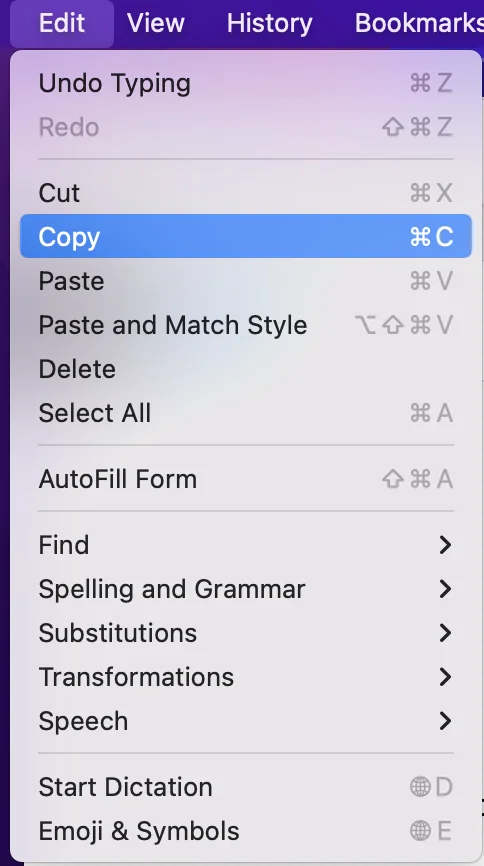
- Poté otevřete aplikaci TextEdit. To provedete stisknutím kombinace kláves Command+Mezerník, zadáním příkazu „TextEdit“ a stisknutím klávesy Enter.

- Zde vytvořte nový textový dokument
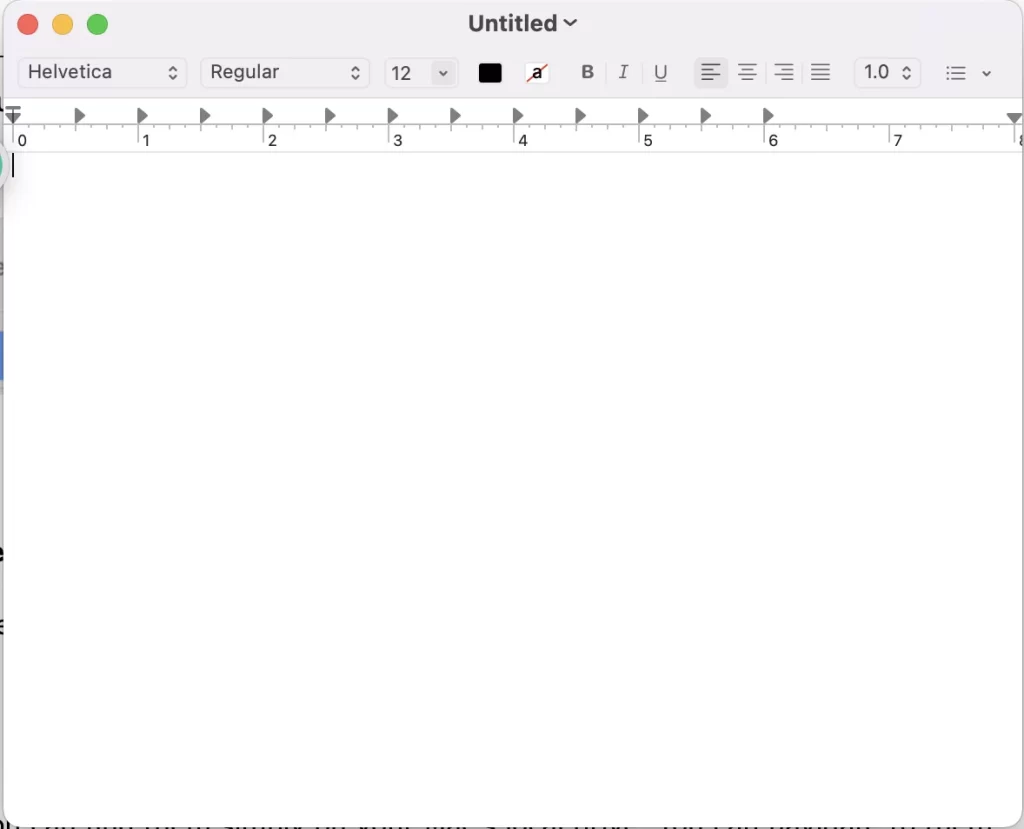
- Pak stiskněte Úpravy > Vložit a vložte celý zkopírovaný text.
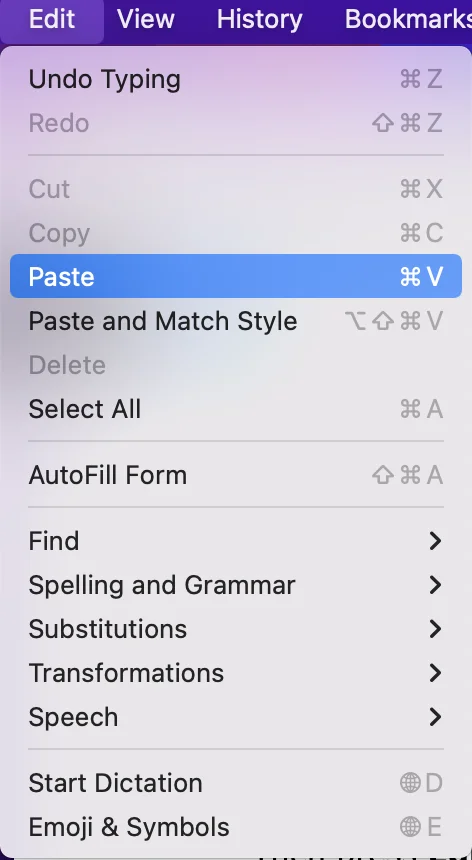
- Kliknutím na Soubor > Uložit uložte textový soubor
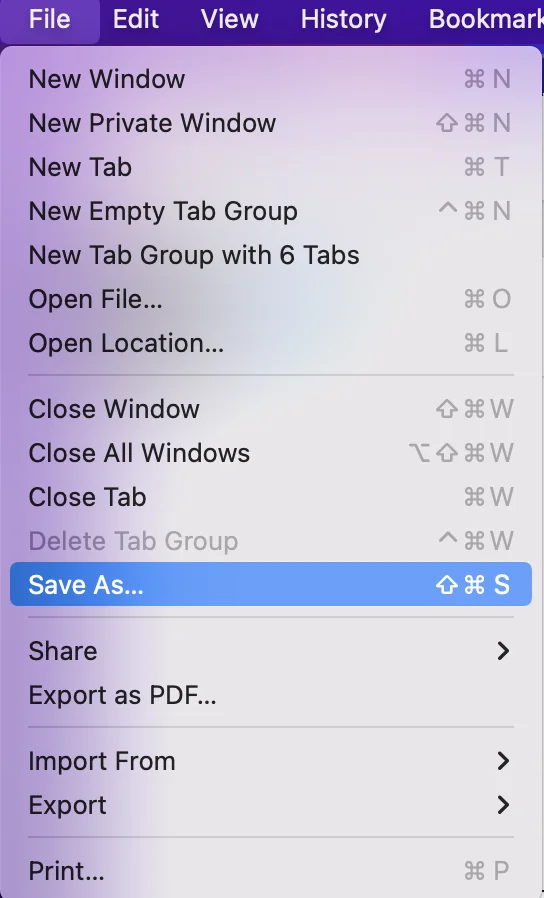
Jak najít soubor protokolu na disku
Deníky jsou textové soubory, které najdete jednoduše na místní jednotce Macu. Můžete k nim přejít ve Finderu nebo prostřednictvím Terminálu. Cesty k jejich nalezení jsou následující :
- Složka systémového protokolu: /var/log
- Systémový protokol: /var/log/system.log
- Data Mac Analytics: /var/log/DiagnosticMessages
- Protokoly systémových aplikací: /Library/Logs
- Systémové zprávy: /Library/Logs/DiagnosticReports
- Protokoly uživatelských aplikací: ~/(jinými slovy, /Users/NAME/Library/Logs).
- Hlášení uživatelů: ~/(jinými slovy: /Users/NAME/Library/Logs/DiagnosticReports).
Pokud potřebujete některou z těchto složek najít, můžete také otevřít konzolu. Klikněte pravým tlačítkem myši na některý z protokolů nebo složek v postranním panelu a výběrem možnosti „Odhalit ve Finderu“ zobrazte jeho umístění na disku.
Jak odstranit soubory protokolu v systému Mac
Automaticky:
Pokud chcete odstranit systémové protokoly, měli byste postupovat podle pokynů uvedených v následující části:
- Nejprve byste měli nainstalovat PowerMyMac a postupovat podle pokynů na obrazovce.
- Poté byste měli otevřít program a zkontrolovat stav sítě. Poté klikněte na položku Junk Cleaner, kterou najdete v nabídkách na levém panelu, a klepněte na tlačítko SCAN.
- Poté byste si měli prohlédnout položky a klepnout na soubory protokolu, které chcete odstranit. V případě potřeby můžete také klepnout na možnost Rescan.
- Chcete-li proces dokončit, klepněte na tlačítko CLEAN a odstraňte systémové soubory v počítači Mac. Všechny nepotřebné soubory budou odstraněny.
Ručně:
Pokud chcete odstranit systémové protokoly, měli byste postupovat podle pokynů uvedených v následující části:
- Nejdříve byste měli na Macu otevřít Finder.
- Poté byste měli vyplnit : ~/Library/Logsnebo /var/log.
- Pak byste měli označit všechny soubory a poté kliknout na „Command +backspace“.
- Chcete-li proces dokončit, měli byste restartovat Mac
A je to! Nyní jste vyčistili systémové soubory protokolu.